Google मानचित्र के साथ ट्रैफ़िक स्थिति कैसे देखें
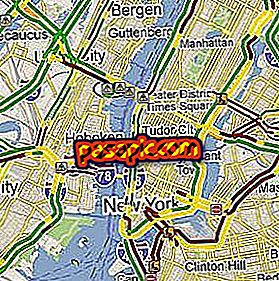
अब Google मैप्स के साथ ट्रैफ़िक जाम के विकास का पालन करना संभव है, चाहे आपके कंप्यूटर, स्मार्टफोन या iPad पर। पारंपरिक मानचित्रों को लोड करना या खरीदना आवश्यक नहीं होगा, आप वास्तविक समय में सब कुछ देख सकते हैं। Google मानचित्र में वास्तविक समय में यातायात की स्थिति के मानचित्रों का दृश्य शामिल है। उनमें, स्पेन की मुख्य सड़कें और देश के सबसे बड़े शहरों की सड़कें पंजीकृत हैं । एक रंग कोड के माध्यम से: हरे, पीले, लाल, सड़क की स्थिति हर पल बोधगम्य होती है। जब भी आप यात्रा करने के इच्छुक हों तो एक बहुत ही उपयोगी उपकरण।
1
Google मैप्स द्वारा दी गई जानकारी किसी भी माध्यम से या तो वेब ब्राउजिंग में या एक विशिष्ट मोबाइल एप्लिकेशन के माध्यम से और एक घंटे में 365 दिन उपलब्ध एक मुफ्त सेवा है । आपको बस एक ऐसा टर्मिनल चाहिए जो कंप्यूटर और स्मार्टफ़ोन के रूप में डेटा भेजने और प्राप्त करने का समर्थन करता है। वास्तविक समय ट्रैफ़िक परत को समय-समय पर अंतिम 5-10 की ट्रैफ़िक घटना की जानकारी दिखाने के लिए अपडेट किया जाता है। मिनट। यह मोबाइल और Google मैप्स नेविगेशन (बीटा) के लिए Google मैप्स और Google मैप्स के लिए उपलब्ध है। डेटा को विभिन्न स्रोतों जैसे सड़क सेंसर, जांच आदि से निकाला जाता है।
2
Google मानचित्र तक पहुँचें। उदाहरण के लिए, मैड्रिड में स्पेन में एक पता दर्ज करें और 'खोज' बटन पर क्लिक करें। एक बार जब हमारे पास नक्शा हो जाता है, तो हम यातायात स्थिति के बारे में अधिक सटीक दृष्टिकोण रखने के लिए ज़ूम इन करने की सलाह देते हैं। आपको टैब को उन परतों के साथ सक्रिय करना होगा जिनके बीच 'ट्रैफ़िक' है । आप इसे फ़ंक्शन के 'मैप' या 'सैटेलाइट' बॉक्स के बगल में ऊपरी दाएं कोने में ड्रॉप-डाउन में पाएंगे। जब आप ट्रैफ़िक पर क्लिक करते हैं, तो आप देखेंगे कि कुछ सेकंड के बाद वास्तविक समय में ट्रैफ़िक की स्थिति के साथ मैप को चालू करें।
3
प्रत्येक रंग का क्या अर्थ है? Google के अनुसार: - हरा: per० किमी प्रति घंटे से अधिक। - पीला: ४० - Red० किमी प्रति घंटा। - लाल: ४० किमी प्रति घंटे से कम। - लाल / काला: बहुत धीमी गति से, कारों की शुरुआत और रोकें ।- ग्रे : कोई आंकड़े उपलब्ध नहीं हैं। ये आंकड़े छोटी सड़कों के लिए मान्य नहीं हैं जैसे कि शहर के भीतर जो बहुत कम गति सीमाएं हैं। मोटरमार्ग या राजमार्गों की तुलना में छोटी सड़कों के लिए, रंग एक सरल किंवदंती पेश करेंगे: हरे, अच्छे यातायात की स्थिति; पीले, स्वीकार्य और लाल या काले का मतलब खराब स्थिति है।
4
मोबाइल एप्लिकेशन के मामले में , स्क्रीन पर भारी ट्रैफ़िक (पीला और लाल) स्पंदित वाले क्षेत्रों से वास्तविकता की भावना अधिक होती है। कंप्यूटर संस्करण में स्थैतिक है। यदि आप अपने iPhone से सफारी के माध्यम से ब्राउज़ करते हैं तो आप एक्सेस भी कर सकते हैं। आपको URL लिखना होगा: //maps.google.com और चरण 2 में दिए गए चरणों का पालन करें। कंप्यूटर की खोज के साथ अंतर निम्नलिखित हैं: - यह आपसे आपको अपनी स्थिति का पता लगाने की अनुमति देगा। इस सेवा को देखने के लिए स्वीकार करना आवश्यक नहीं है। - यदि आप बटन 'लेयर्स' पर क्लिक करते हैं (बाईं ओर दूसरा) ड्रॉप डाउन नीचे दिखाया जाएगा: उपग्रह, लेबल, यातायात और सार्वजनिक परिवहन। प्रत्येक बटन पर क्लिक करके उन सभी को सक्रिय करें। IPad का मामला बिल्कुल वैसा ही है जैसा हमने iPhone / स्मार्टफोन के लिए बताया है।
5
Google ने घोषणा की कि यह सेवा ड्राइवरों को सूचित करती है कि अगर सड़क पर कोई दुर्घटना हुई है जिसके माध्यम से यह घूमता है या जिसके लिए यह परिचालित होने की योजना बना रहा है, अगर सड़क पर काम या किसी प्रकार की घटना होती है, तो उपयोगकर्ता टैब पर क्लिक करता है। 'विवरण' अनुमानित समय देख सकता है जिसमें घटना को हल किया जाएगा।


